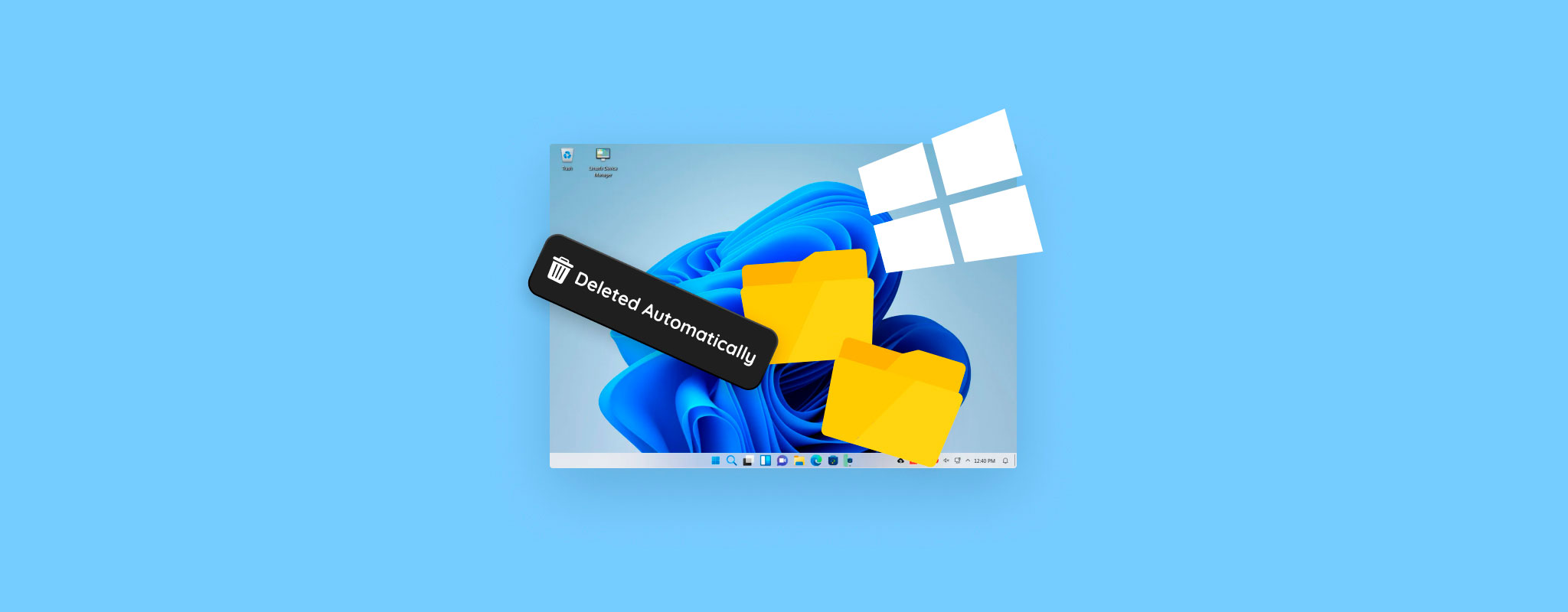 电脑是许多人如今不可或缺的工具,经常存放工作和个人生活的重要文件。话虽如此,遇到文件因某种故障或操作系统功能而被自动删除可能会令人非常沮丧。
电脑是许多人如今不可或缺的工具,经常存放工作和个人生活的重要文件。话虽如此,遇到文件因某种故障或操作系统功能而被自动删除可能会令人非常沮丧。
在本指南中,我们将讨论在Windows电脑上防止自动删除文件的各种方法,以及您可以用来恢复已丢失数据的不同方法。
是什么原因导致 Windows 删除 你的文件?
有很多看似可能导致 Windows 自动删除文件的原因,例如操作系统选项和恶意软件干扰。以下是 Windows 电脑上自动删除文件的一些最常见原因:
| 原因 | 描述 |
| 🖱️ 鼠标故障、删除 键卡住或驱动程序故障 | 有故障的外围设备可能会导致文件从你的电脑中被删除而你没有意识到。例如,键盘上的粘性 删除 键可能会定期删除你高亮显示的文件。同样情况也适用于失控的鼠标。损坏的驱动程序也可能产生类似的效果,因为它们可能导致你的外围设备功能不正常。 |
| 🛡️ Windows Defender 或其他防病毒软件的配置 | Windows Defender 或其他第三方防病毒程序通常带有一个功能,允许它们自动删除它们认为不安全或受感染的文件。这类程序检测到误报的情况并不罕见,导致其删除认为危险的重要文件。 |
| 👤 使用临时用户帐户 | 临时 Windows 用户帐户是使用计算机而无需创建完整配置文件的好方法。但它的主要缺点之一是,一旦关闭计算机,这类帐户会删除所有文件。 |
| 🧹 存储感知配置 | 存储感知是一个内置的 Windows 功能,可以主动通过清除它认为你不需要的文件来释放存储空间。这包括回收站、下载文件夹和临时文件夹中的文件。如果你丢失了这些位置的文件,很可能是存储感知导致的。 |
| 🕷️ 恶意软件或病毒 | 恶意软件会引起计算机的各种问题,包括降低计算机性能、使数据暴露给外部方以及删除重要文件。MongoLock 是一种臭名昭著的恶意软件,一旦感染,就会立即开始删除计算机上的文件。 |
如何停止自动文件删除
预防总比治疗好。话虽如此,以下是一些防止文件在您的 Windows 电脑上被自动删除的方法。
方法 1:故障排除输入设备
点击文件时是否会自动删除文件?如果是这样的话,那么很有可能是你的某个外设出现了故障。将鼠标连接到另一台电脑上,仔细检查鼠标是否正常工作。你还需要确保键盘上的 删除 键没有卡住。如果文件删除确认框连续出现,这可能是一个症状。
另一个需要考虑的是您的鼠标或触控板是否允许宏命令。如果允许宏命令,请确保没有一个带有 选择 > 删除 序列的宏命令。最后,您应该尝试使用 Windows 设备管理器重新安装或更新您的外围设备驱动程序。
方法二:将文件添加到防病毒例外
如果您发现从互联网下载或尝试启动某些 .dll 或 .exe 文件时它们总是丢失,那最可能的原因是 Windows Defender 一直在删除它认为有威胁的文件。大多数其他杀毒软件也是如此。只要您完全确定该文件或来源是安全的,您可以将该文件或网站添加到杀毒软件的例外列表中。
Windows Defender 是一种随所有现代版 Windows 一起提供的防病毒软件,但许多人选择使用第三方程序。无论使用哪种,添加文件或网站到排除列表的方法在大多数防病毒软件中基本相同。
为了本指南的目的,我们将引导您完成将文件或网站添加到AVG AntiVirus排除项的步骤。
- 首先,启动 AVG AntiVirus 界面,然后点击右上角的“菜单”并选择“设置”。
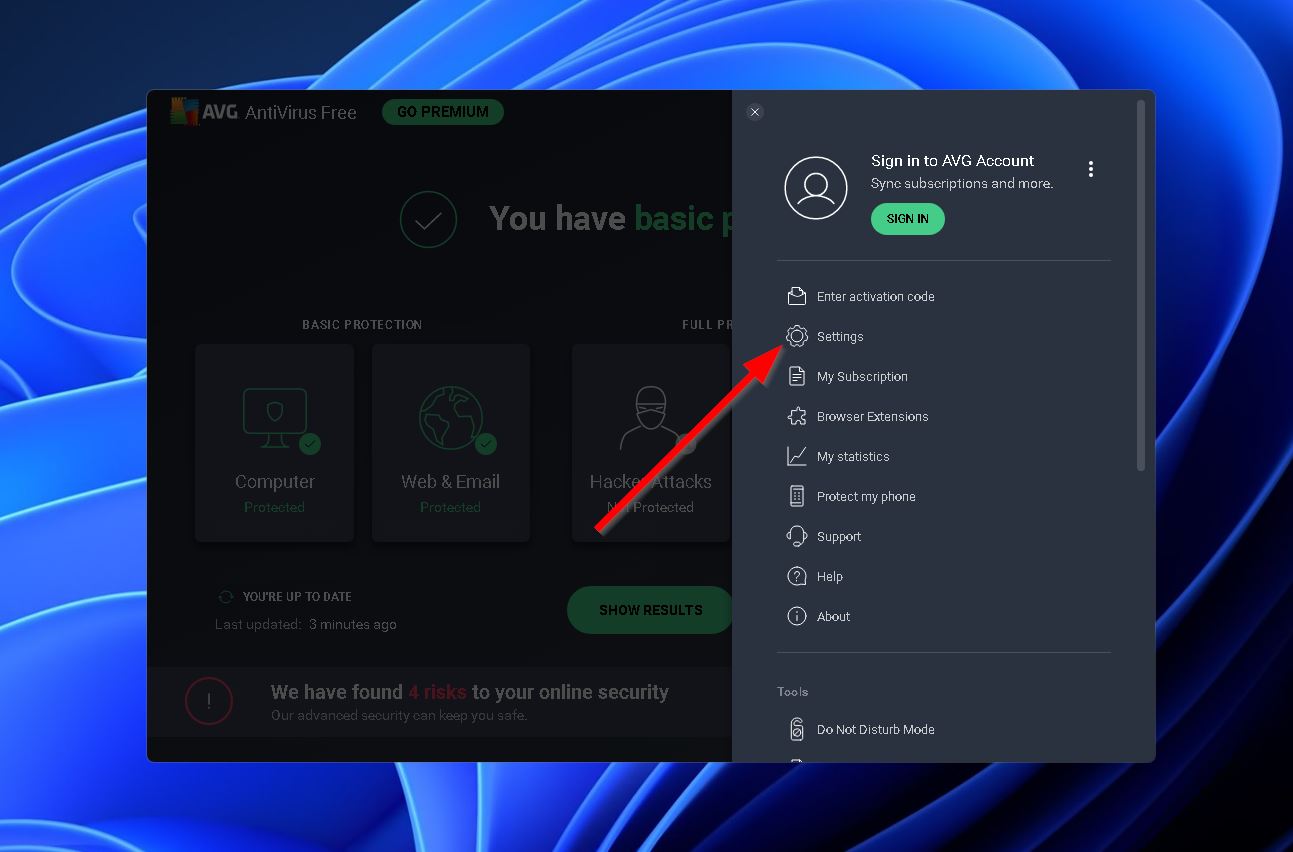
- 接着,在“常规”下选择“例外”。
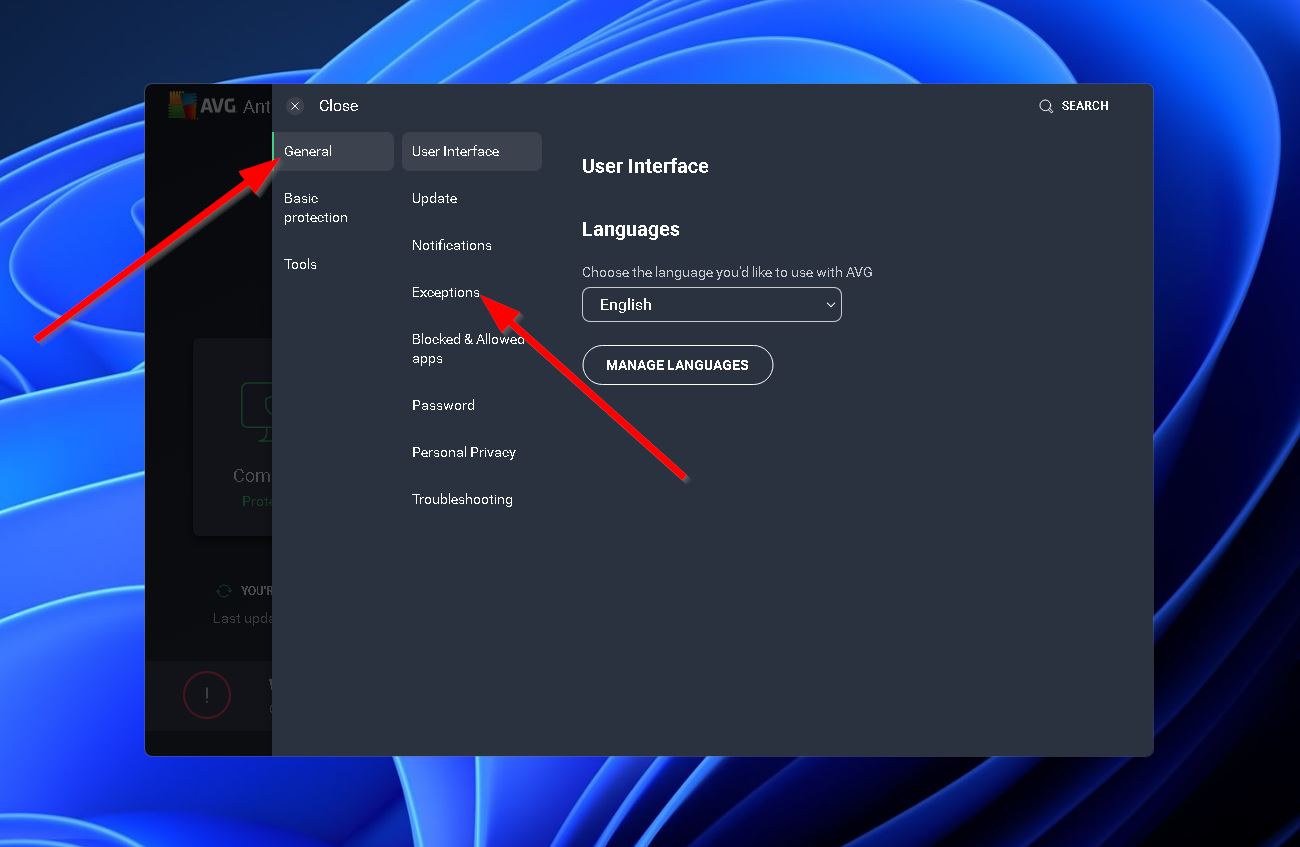
- 点击“添加例外”按钮。
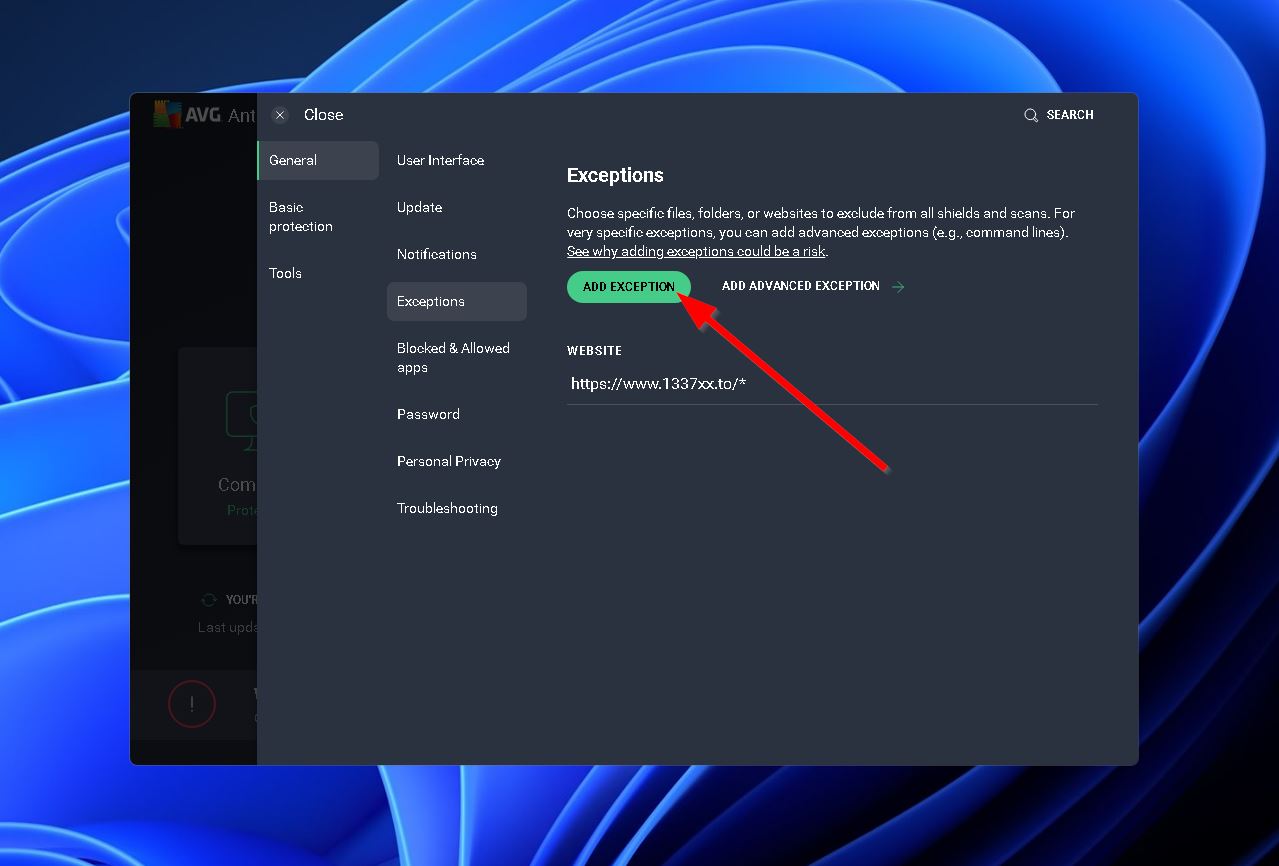
- 之后,输入要添加为例外的文件/文件夹路径或文件或网站的 URL。您也可以点击“浏览”按钮从您的计算机中选择一个文件或文件夹。
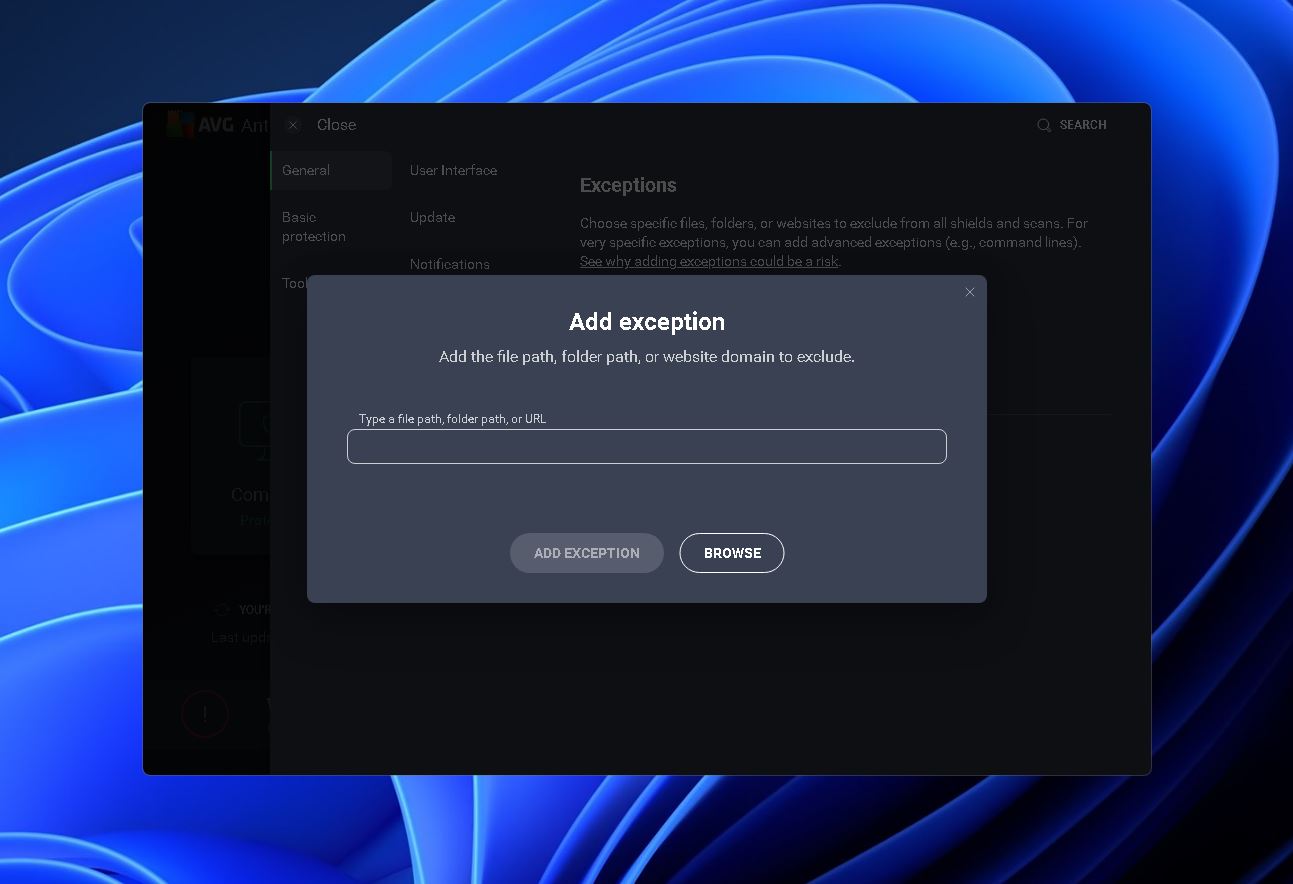
方法三:重新配置存储感知
存储感知是一个包含在较新版本Windows中的功能,通过自动删除特定文件夹和位置(如回收站、临时文件夹和下载文件夹)中的文件来释放存储空间。
如果你注意到 Windows 自动删除上述任何位置的文件,你可能需要检查该功能是否已启用并将其禁用。
要开始操作,只需按以下步骤进行:
- 首先,在任务栏搜索功能中输入“存储感知”,然后选择标有“打开存储感知”的结果。
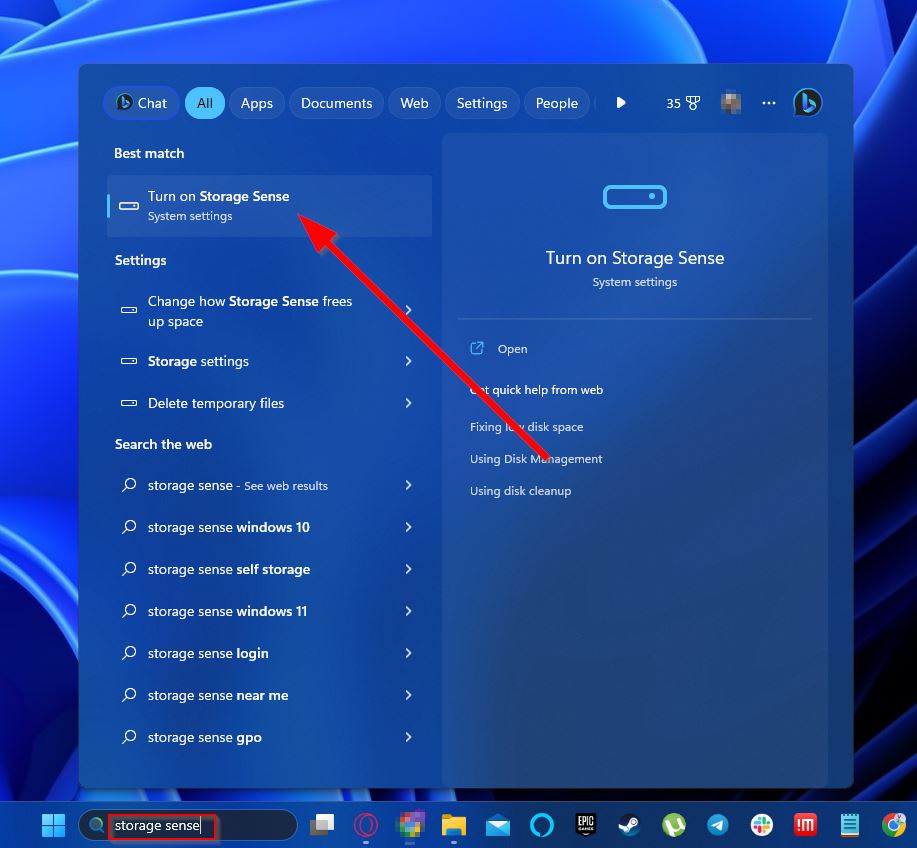
- 接下来,点击“存储管理”下的“存储感知”。
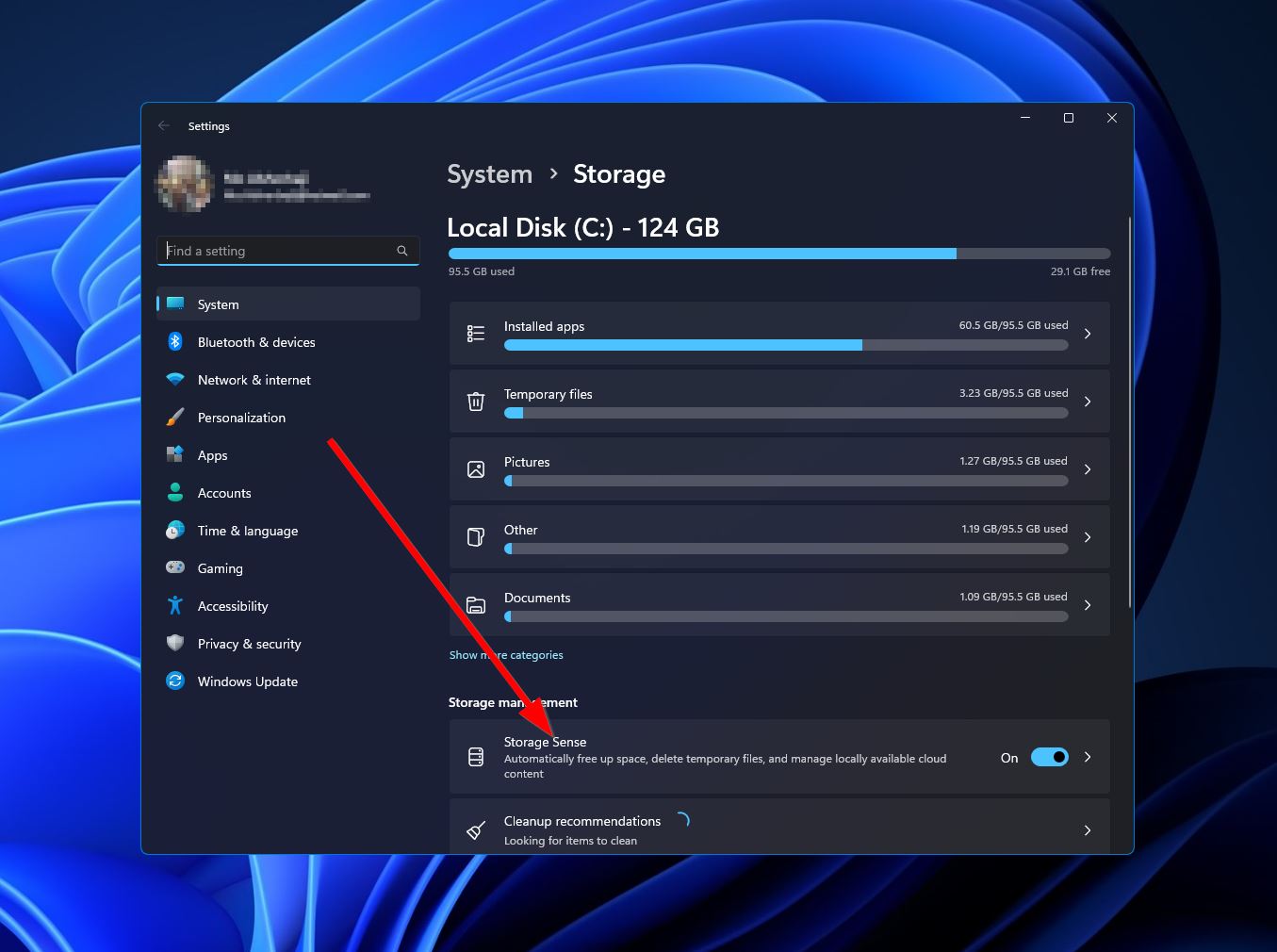
- 关闭“自动用户内容清理”或将“删除 下载文件夹中的文件如果超过以下时间未打开”选项设置为“从不”。
方法 4:运行杀毒扫描
有相当多的病毒和恶意软件可能导致您的文件被删除或丢失,因此值得运行一次防病毒扫描来清除潜在的入侵者。如今,Windows Defender 通常与 Windows 一起预装,不过有些人更喜欢使用第三方防病毒程序。
在本指南中,我们将使用AVG AntiVirus。您可以执行以下操作:
- 首先,启动 AVG 防病毒界面。
- 接下来,点击主屏幕上的“智能扫描”按钮。这将扫描并自动清除程序发现的任何病毒或恶意软件。
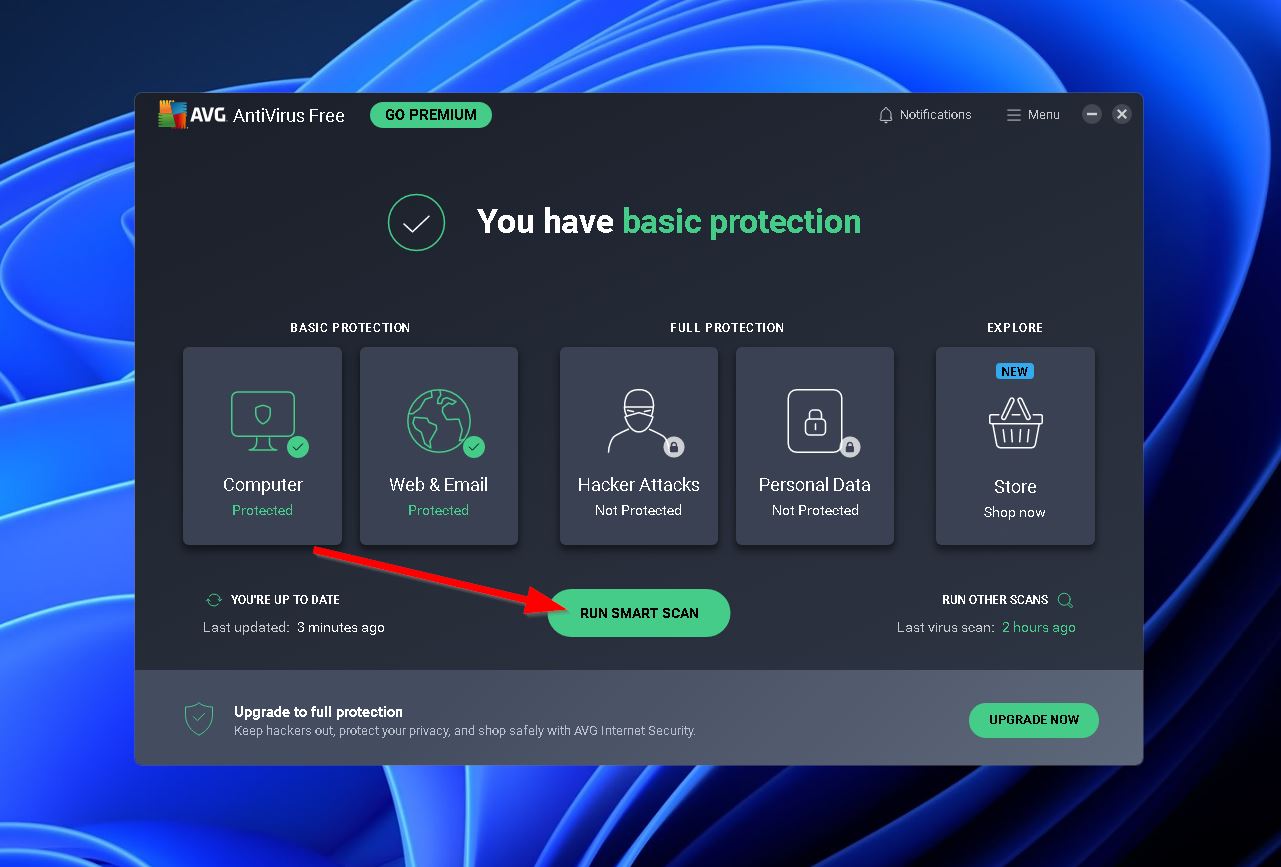
方法 5:检查您的用户帐户
如果您注意到在特定会话期间创建或下载的所有文件在重新启动或关闭电脑后似乎都消失了,那么您的用户资料要么已被损坏,要么您正在使用临时配置文件。请记住,临时配置文件旨在在重启/关闭后清除累积的数据,因此如果您打算在电脑上存储文件,请避免使用它们。
如果您未使用临时用户账户,请首先以管理员权限打开命令提示符,然后执行命令 sfc /scannow。这将扫描您的系统文件是否损坏,并用缓存的副本替换所有受影响的文件。
如果您遇到“Windows资源保护发现损坏的文件但无法修复其中一些文件”的错误,请运行 DISM /online /cleanup-image /checkhealth 命令。 这是一个修复功能,旨在扫描和修复 Windows 镜像中的问题(如果可能)。 如果没有出现错误,但您仍然丢失所有文件,尽管没有使用临时用户帐户,那么您需要 创建一个新的本地用户帐户。
停止自动删除文件后如何恢复丢失的文件
一旦阻止了您的 Windows 电脑自动删除文件,下一步就是恢复已经被删除的数据。
方法 1:检查回收站
开始寻找删除文件的第一个地方是“回收站”,您可以从桌面访问它。如果您在其中找到了任何已删除的文件,只需将它们突出显示,然后右键单击并选择“还原”。
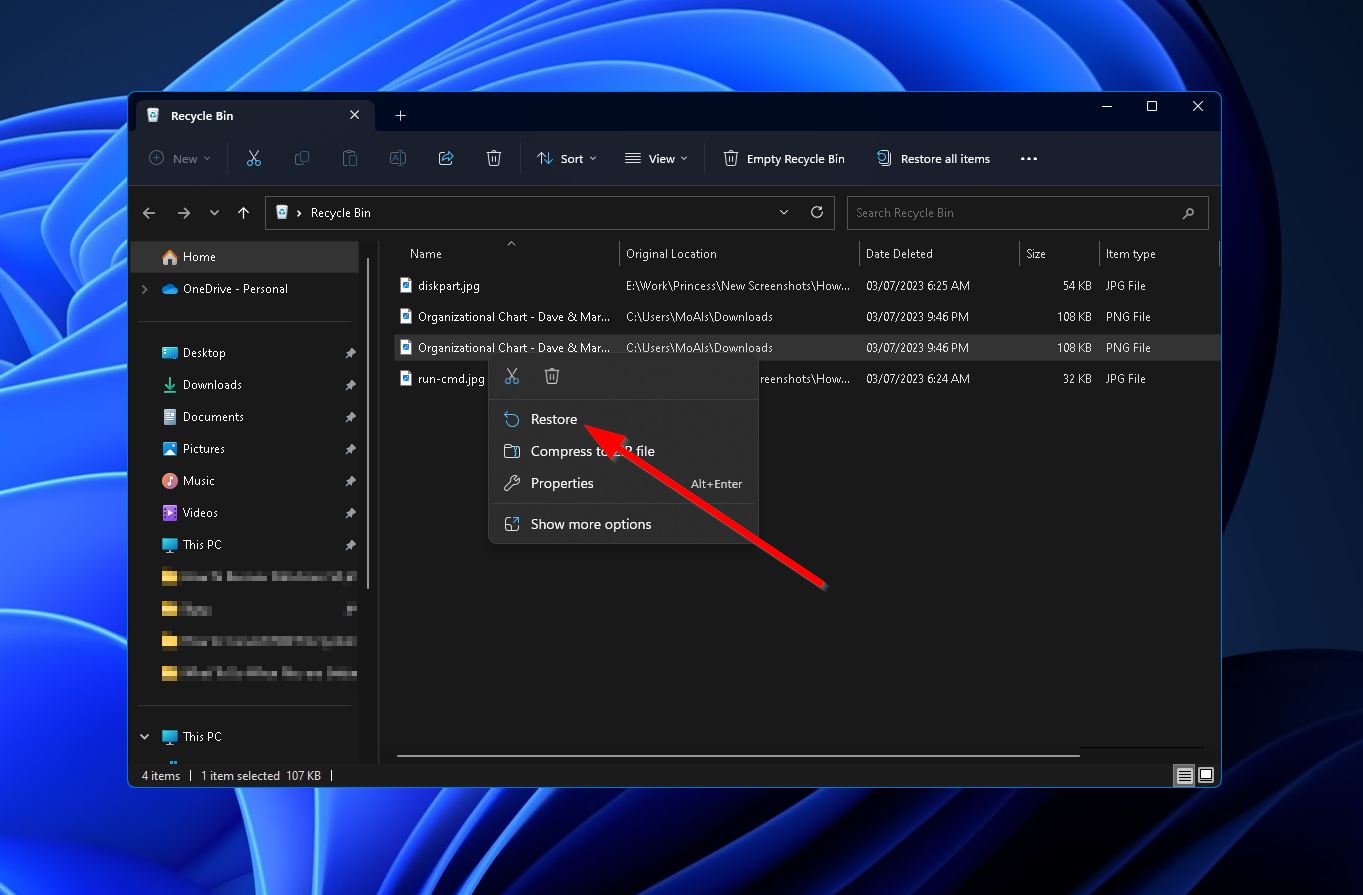
方法二:检查防病毒隔离区
杀毒软件有一个隔离库,用于存放程序遇到的威胁文件。您的某些丢失文件可能已被杀毒软件标记并发送到隔离区,因此绝对值得检查。以下是在AVG AntiVirus中访问隔离库的方法:
- 首先,启动 AVG AntiVirus 接口,然后点击右上角的“菜单”,选择“隔离区”。
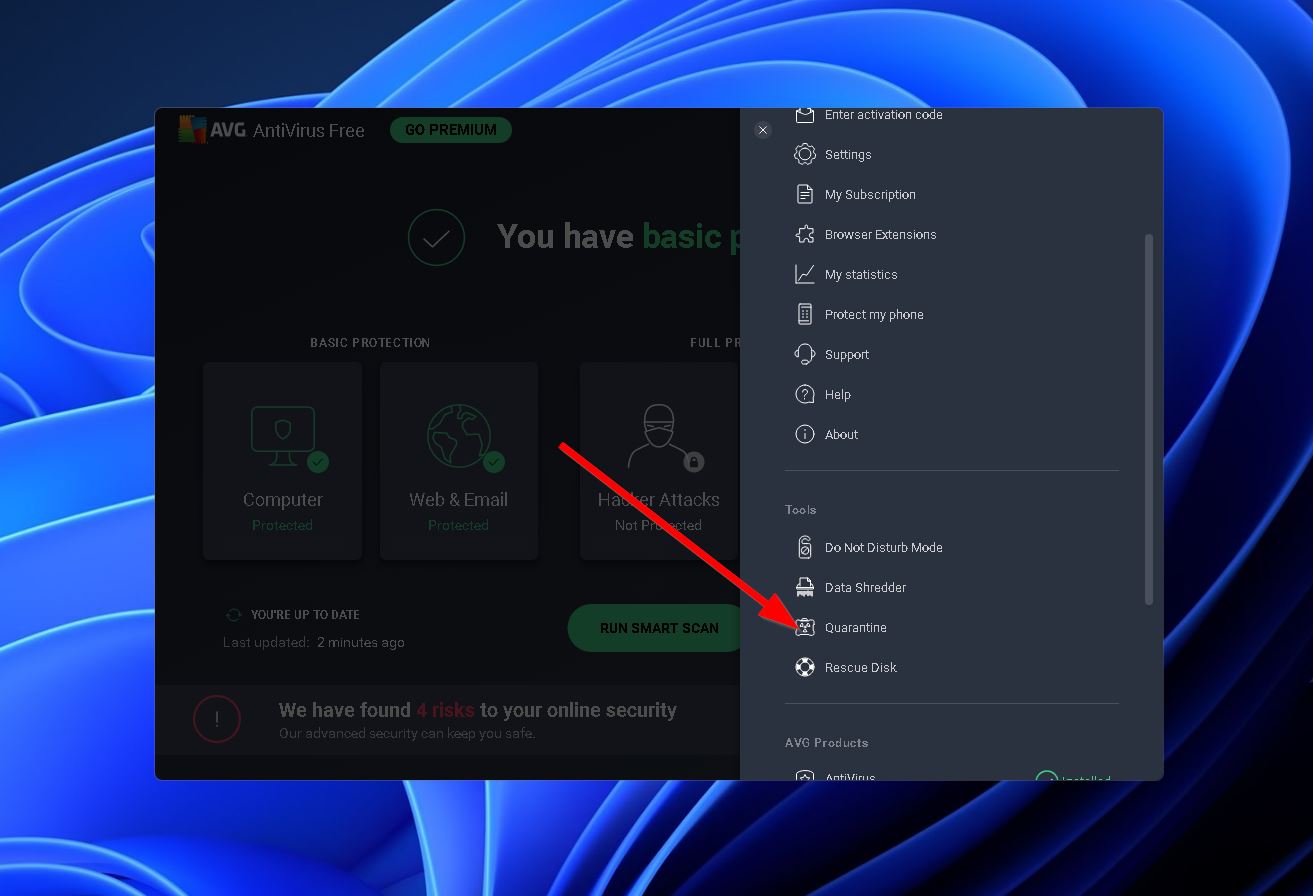
- 您将看到当前隔离区中所有文件的列表。如果确定该文件是误报并想恢复它,可以点击最右侧的三个点图标并选择“恢复”。
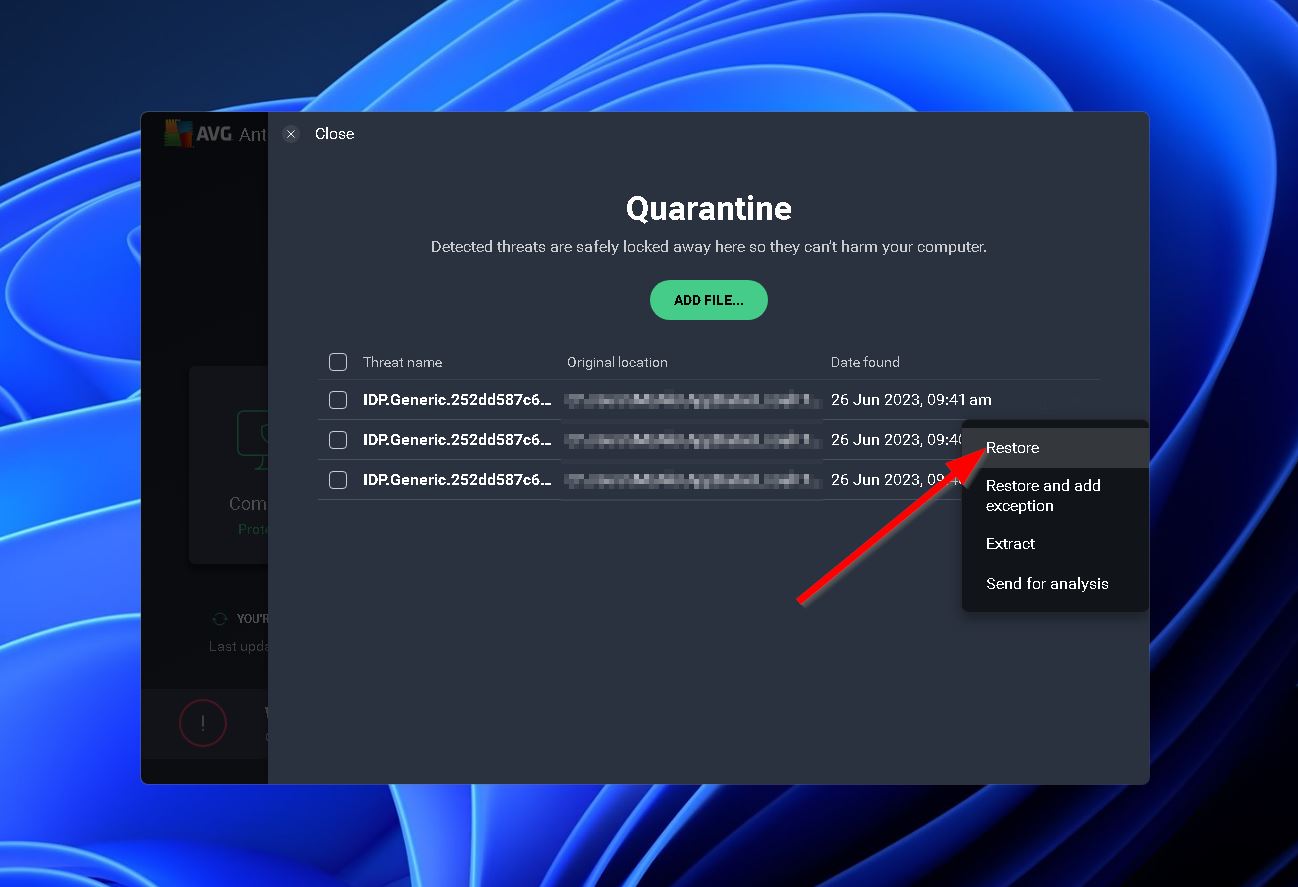
值得注意的是,杀毒程序有时会在一段时间后删除隔离的项目。如果是这种情况,您可以使用数据恢复程序恢复被杀毒软件删除的文件。
方法三:数据恢复软件
如果在回收站或杀毒软件隔离区没有找到文件,接下来的步骤是使用有效的数据恢复程序来找回丢失的文件。
磁盘钻探 是市场上最知名的选项之一,因为它具有卓越的恢复率、专业设计的用户界面和先进的文件类型及文件系统兼容性。它可与 Windows 7/10/11 一起使用,但请注意,Windows 7 及更低版本需要使用旧版本的程序。
对于那些在测试产品前不愿意花钱的人来说,Disk Drill 提供了一个免费试用版,允许您尝试所有应用的功能并恢复最多 500 MB 的文件。
以下是如何使用Disk Drill恢复已删除文件的快速分步指南:
- 首先,导航到Cleverfiles网站,下载最新版本的磁盘钻探,然后安装在你的电脑上。
- 安装成功后,启动Disk Drill,选择丢失文件所在的存储设备,然后点击“搜索丢失数据”。
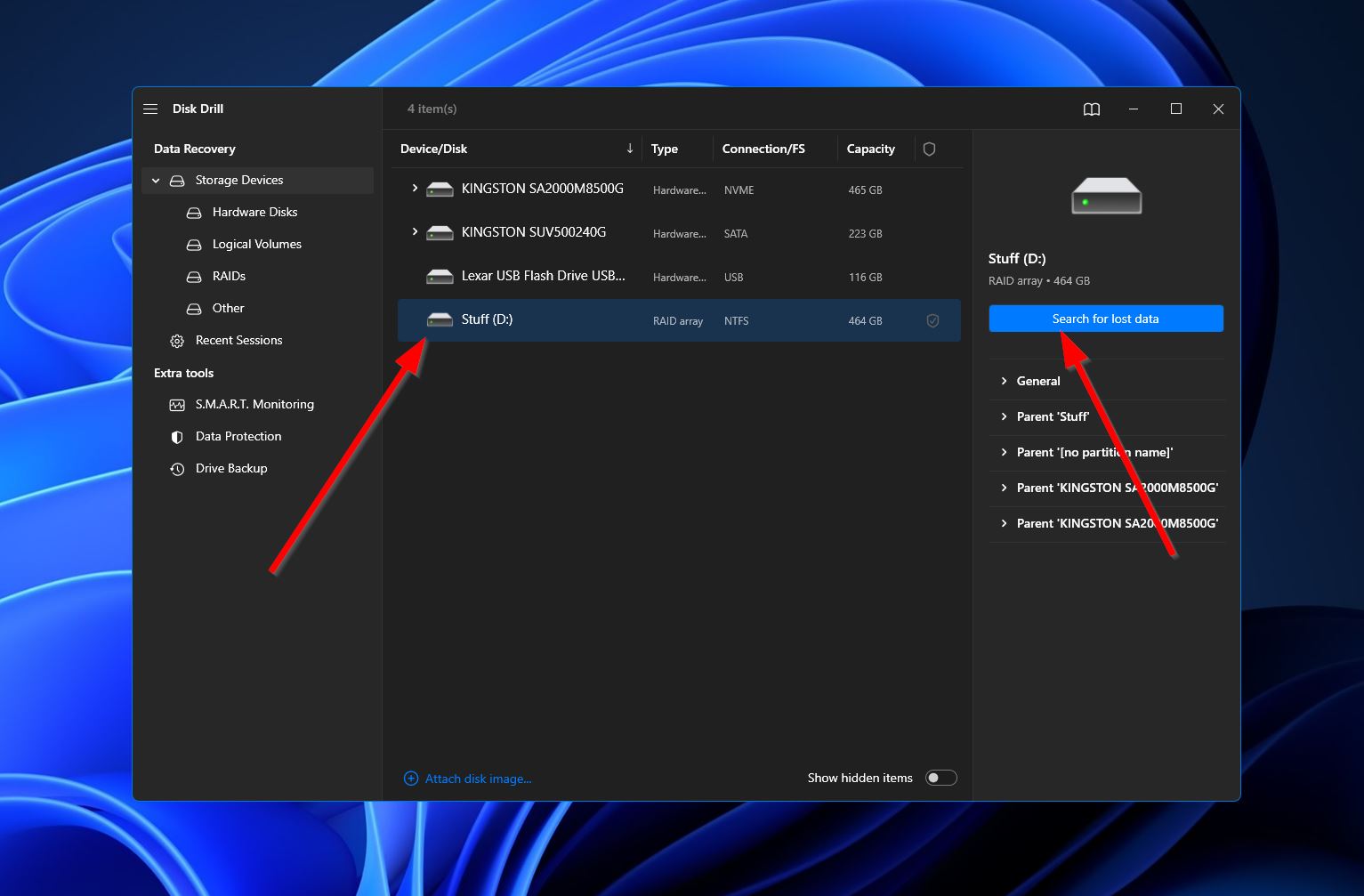
- 点击后,应用程序将开始扫描驱动器中的可恢复文件。与此同时,你可以等待扫描完成,或者点击右上角的“查看发现的项目”按钮,进入扫描结果部分。
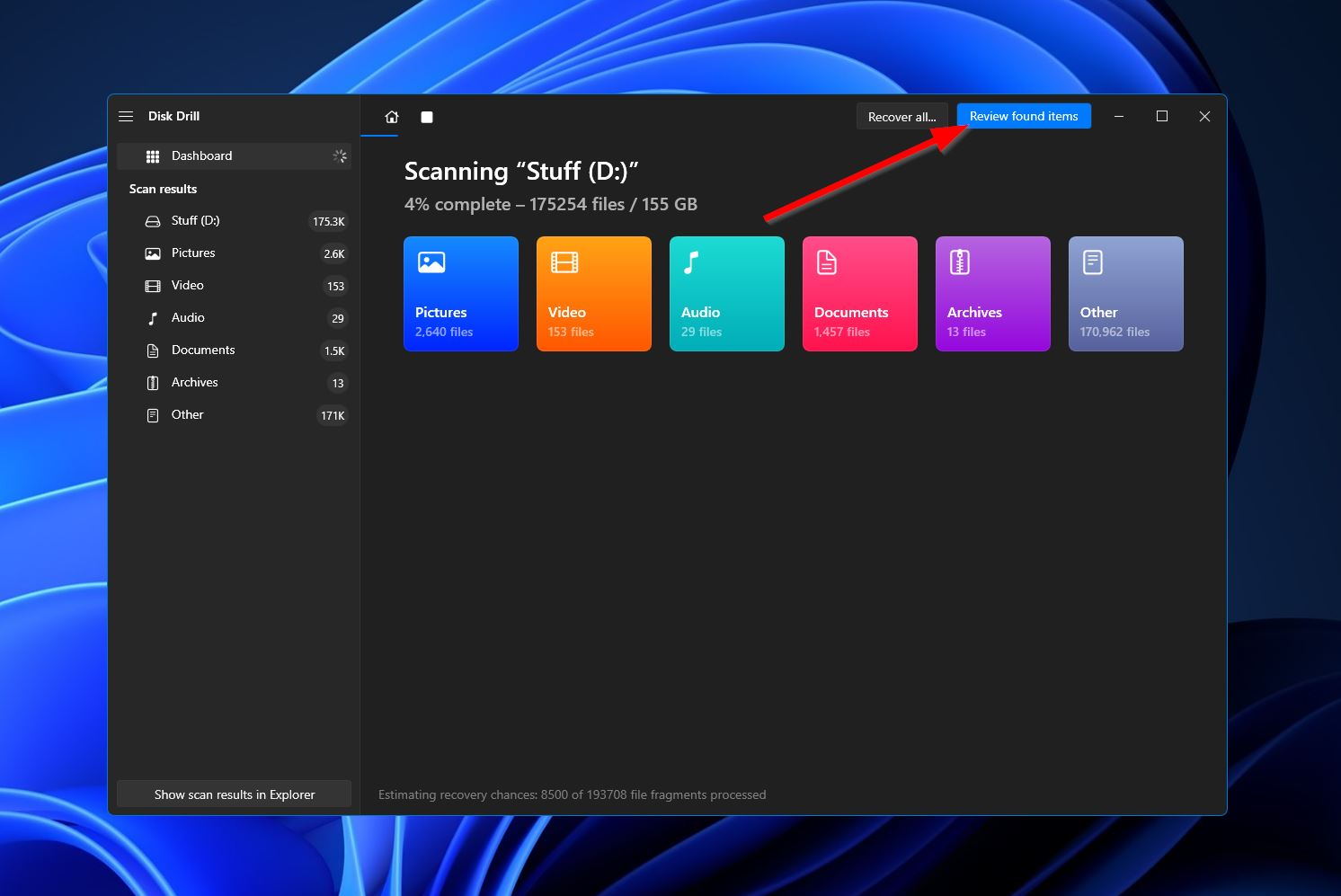
- 在结果屏幕上,可以使用左侧的类别或右上角的搜索栏来筛选结果。搜索功能接受文件名和文件扩展名。一旦找到需恢复的已删除文件,勾选其旁边的复选框来高亮显示,然后点击“恢复”。
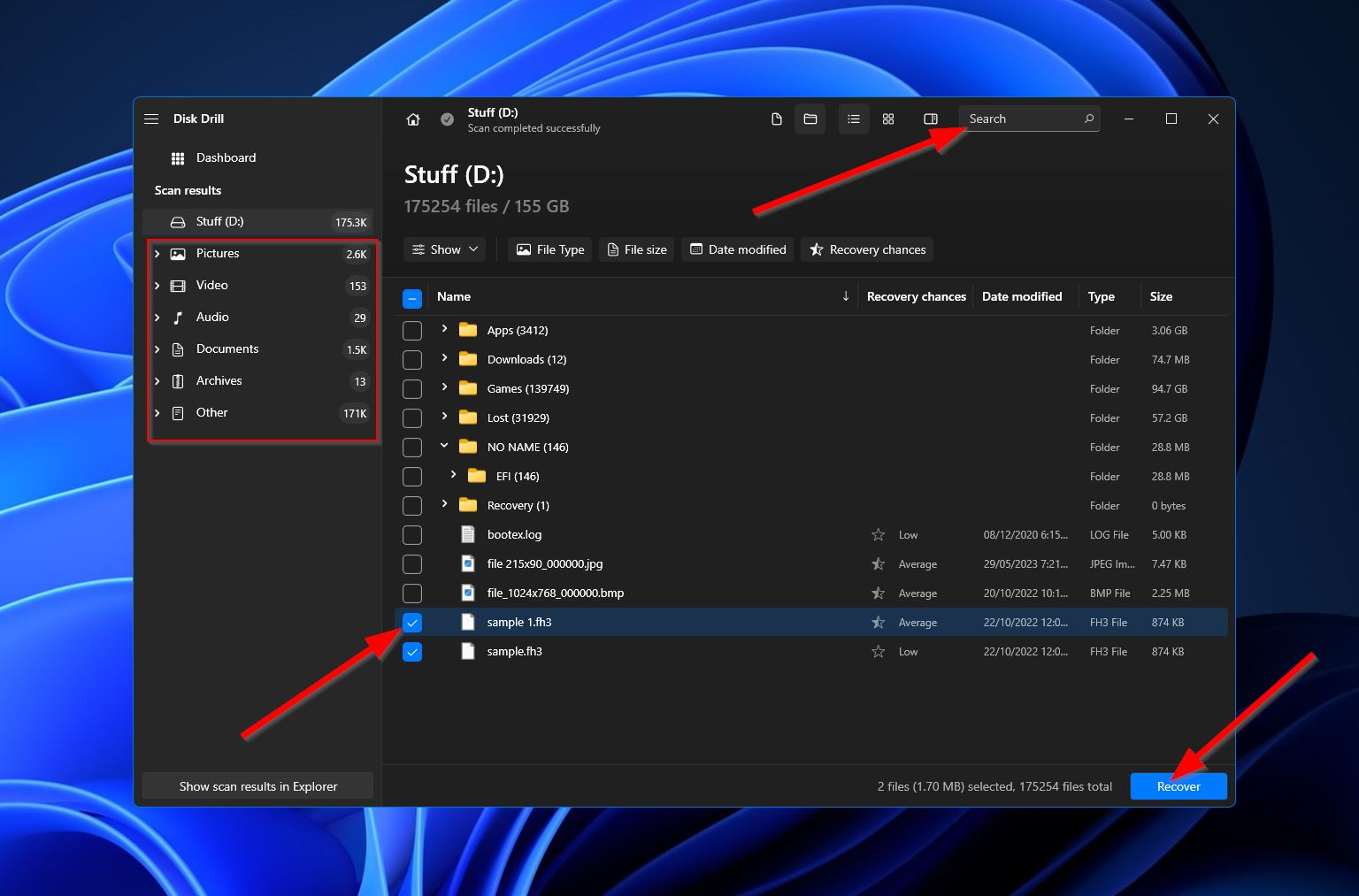
- 然后,为恢复的文件选择一个目标文件夹。准备好后点击“下一步”。
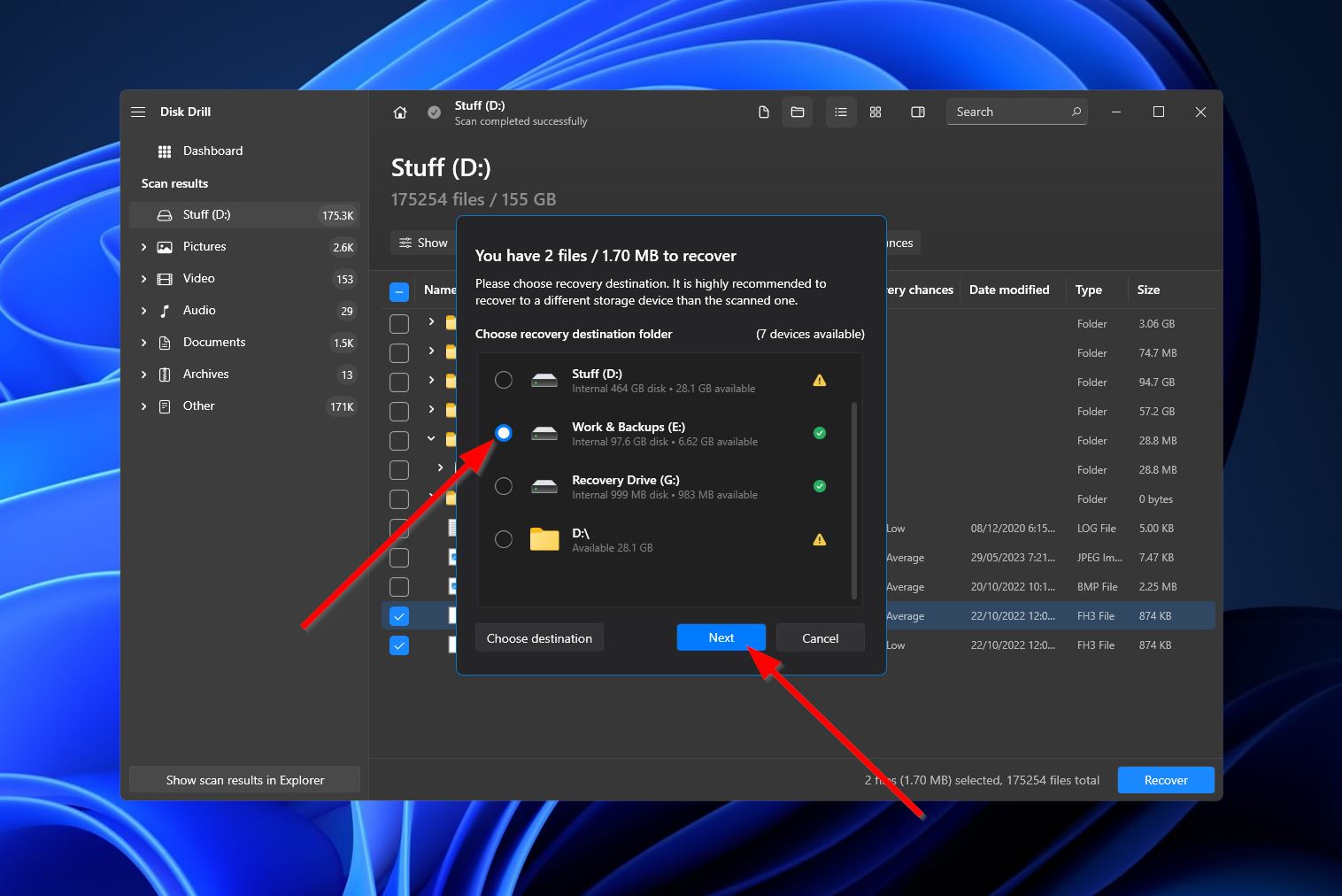
- Disk Drill现在将开始恢复过程。完成后,你会收到一条消息以及一个标有“在资源管理器中显示恢复的数据”的按钮。如果你想直接查看恢复的文件夹,点击该按钮。
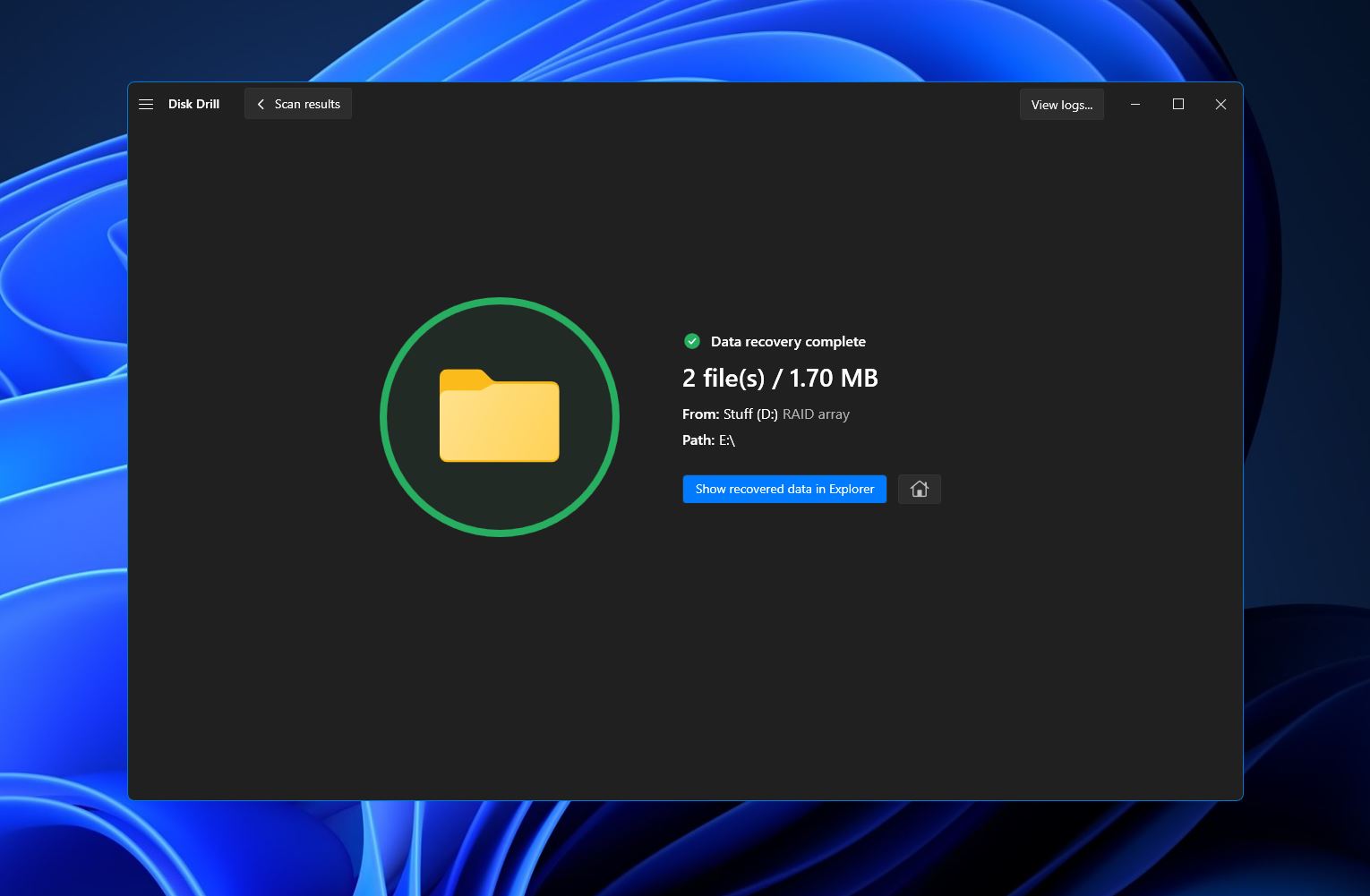
结论
文件被自动删除可能是一个很大的问题,通常由操作系统功能、故障硬件、防病毒设置或恶意软件攻击引起。为了解决这个问题,你应该首先找出自动删除的原因并阻止它。从那里,你可以着手恢复任何可能丢失的文件。




